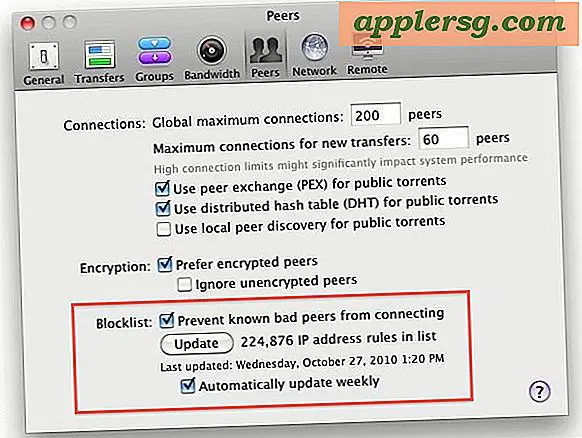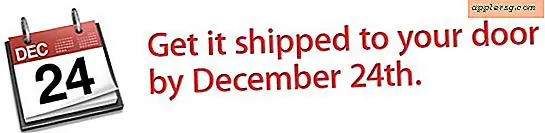Fixieren eines Black Screen beim Wake from Sleep auf dem Mac

Manchmal treffen Mac-Benutzer auf einen schwarzen Bildschirm, wenn sie ihren Mac aus einem Ruhezustand wecken. Das Problem ist ziemlich offensichtlich, wenn Sie es erfahren; Wenn Sie versuchen, einen Mac aus dem Ruhezustand zu wecken oder Ihren MacBook-Deckel zu öffnen, bleibt der Bildschirm schwarz, obwohl der Computer offensichtlich wach ist, was oft durch das Aufleuchten der Tastatur angezeigt wird oder sogar Warnsignale vom Computer auslöst. Dieser schwarze Bildschirm bei Schlafwache kann nach dem Zufallsprinzip auftreten. Ich habe den schwarzen Bildschirm beim Wake-Problem gefunden, nachdem ich mein MacBook Pro auf die neueste Version von MacOS aktualisiert habe. Obwohl es nicht besonders häufig ist, ist es auch nicht sehr selten.
Keine Panik! Wenn beim Aufwachen Ihres Mac aus dem Ruhezustand ein nicht reagierender schwarzer Bildschirm angezeigt wird, können Sie das Problem wahrscheinlich mithilfe der folgenden Schritte zur Fehlerbehebung beheben.
Lösen eines schwarzen Bildschirms auf dem Mac beim Aufwachen aus dem Ruhezustand
Wir haben diese Anleitung zur Fehlerbehebung in Abschnitte von den einfachsten und offensichtlichsten Lösungen zu den komplizierteren unterteilt, folgen Sie bei Bedarf.
1: Überprüfen Sie das Offensichtliche: Bildschirmhelligkeit und Energie
Überprüfen Sie vor allem die offensichtlichen Möglichkeiten:
- Drehen Sie die Bildschirmhelligkeit ganz nach oben
- Stellen Sie sicher, dass der Mac tatsächlich eingeschaltet ist
- Wenn der Mac ein externes Display verwendet, vergewissern Sie sich, dass das Display eingeschaltet ist
- Vergewissern Sie sich, dass der Mac an eine Stromquelle angeschlossen ist (selbst bei einem Laptop könnte die Batterie leer sein)
Oft ist die Helligkeit gerade niedrig oder der Computer ist ausgeschaltet und nicht im Schlafmodus. Wenn Sie einfach die Helligkeit erhöhen oder den Mac einschalten, werden solche Probleme schnell behoben.
2: Schalten Sie den Mac aus und wieder ein
Der nächste Schritt besteht darin, den Mac auszuschalten und ihn dann wieder einzuschalten. Dadurch können Sie normalerweise den Zugriff auf den Computer wiederherstellen. In der Regel reicht es aus, das Problem mit dem schwarzen Bildschirm beim Aufwachen vollständig zu lösen. Sie können den Neustart mit den folgenden einfachen Anweisungen erzwingen:
- Halten Sie die Einschalttaste auf dem Mac gedrückt, bis der Computer herunterfährt
- Warten Sie einige Sekunden und halten Sie dann die Einschalttaste auf dem Mac gedrückt, bis sie wieder hochgefahren ist
Manchmal reicht es aus, den Mac neu zu starten, um das Problem vollständig zu beheben. Dies ist häufig der Fall, wenn Sie nach der Aktualisierung der Mac-Systemsoftware auf den schwarzen Bildschirm beim Aufwachen stoßen.
3: SMC zurücksetzen, NVRAM
Wenn der Mac beim Aufwachen immer wieder auf einem schwarzen Bildschirm stecken bleibt, sollten Sie die integrierte Energieverwaltung und das NVRAM zurücksetzen.
Für moderne MacBook Pro-Computer werden folgende Schritte ausgeführt, um SMC- und NVRAM-Reset durchzuführen:
- Schalte den Mac aus
- Trennen Sie das Netzkabel
- Halten Sie Shift + Control + Option und Power gleichzeitig für 12 Sekunden gedrückt
- Lassen Sie alle Tasten gleichzeitig los, schließen Sie das Netzkabel wieder an und schalten Sie den Mac wieder ein
- Als nächstes booten Sie den Mac erneut und halten Sie dabei die Tasten Command + Option + P + R gleichzeitig etwa 20 Sekunden lang gedrückt. Dadurch wird das NVRAM zurückgesetzt
Für andere Macs können Sie hier lesen, wie Sie SMC auf Macs zurücksetzen und wie Sie NVRAM / PRAM auf Macs zurücksetzen.
Das Zurücksetzen von SMC und NVRAM ist ein häufiger Fehler bei der Fehlersuche bei vielen Problemen mit der Stromversorgung und der Anzeige. Ähnlich wie beim schwarzen Bildschirm bei der Aktivierung werden auch die meisten Vorfälle behoben, wenn ein Mac auf einem schwarzen Bildschirm startet und beim Systemstart nicht mehr reagiert.
4: Immer noch Probleme? Installieren Sie MacOS neu
Wenn Sie SMC, NVRAM zurücksetzen, die Helligkeit erhöhen und versichern, dass der Computer angeschlossen und eingeschaltet ist, der Mac jedoch immer noch auf einem schwarzen Bildschirm wacht, müssen Sie möglicherweise MacOS Sierra (oder eine andere Version auf dem Mac) neu installieren. Sie können Mac OS neu installieren, ohne den Computer zu formatieren, obwohl es immer eine gute Idee ist, zuerst zu sichern.
5: Schwarzer Bildschirm bei noch nicht aufgetauchter Wake? Kontaktieren Sie Support
Wenn Sie alle oben genannten Schritte ausgeführt haben und der Mac immer noch auf einem schwarzen Bildschirm hängt , wenn Sie aus dem Ruhezustand erwachen, ist es an der Zeit, die offizielle Apple Support-Leitung anzurufen oder Ihren Mac in einen Apple Store zu schicken. Obwohl es selten ist, ist es möglich, dass ein Hardwareproblem die Ursache des Problems ist, oder ein anderes Problem, das übersehen wurde, verursacht das Problem. Denken Sie daran, sich für die besten Ergebnisse immer an einen offiziellen Apple Support-Kanal über Apple.com oder einen autorisierten Support- oder Reparatur-Center zu wenden.
Hat dies Ihren schwarzen Bildschirm bei Wake-Problemen für Ihren Mac gelöst? Lassen Sie uns wissen, was geholfen hat oder was nicht, in den Kommentaren unten, und wenn Sie eine andere Lösung haben, dann teilen Sie das auch!

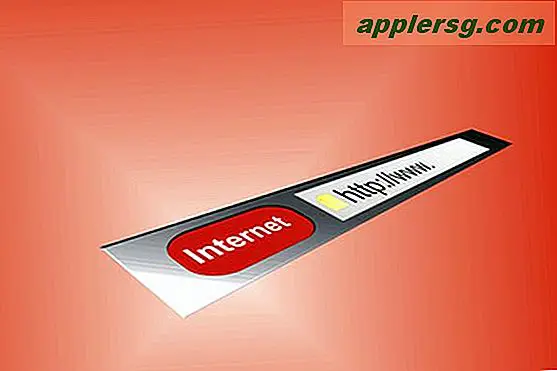


![iOS 5 jetzt verfügbar [Links herunterladen]](http://applersg.com/img/ipad/765/ios-5-now-available.jpg)
![iOS 11.0.2 Update veröffentlicht [IPSW Download Links]](http://applersg.com/img/ipad/389/ios-11-0-2-update-released.jpg)